Javítás: A Paramount Plus beragadt a betöltési képernyőn
Vegyes Cikkek / / August 20, 2022
A Paramount Plus az egyik legnépszerűbb streaming szolgáltatás, amelyet a piacon kaphat. Néhány ember, aki már régóta használja, CBS All Access néven ismerheti fel, mielőtt az év elején Paramount Plus névre keresztelték volna. Az, hogy az egyik legnépszerűbb streaming szolgáltatás, nem garantálja, hogy soha nem fog problémákba ütközni, és nincs ez másképp a Paramount Plus-szal sem. Időről időre megvan a maga része a felhasználók problémáiból is.
Sok felhasználó arról számolt be, hogy a Paramount Plus elakad a betöltési képernyőn, a képernyő elsötétül, vagy az alkalmazás lefagy. Ha Ön is ugyanabban a csónakban van, ne aggódjon; biztosítunk neked. Ebben az útmutatóban megvizsgáljuk a hatékony megoldásokat ezek kijavítására.
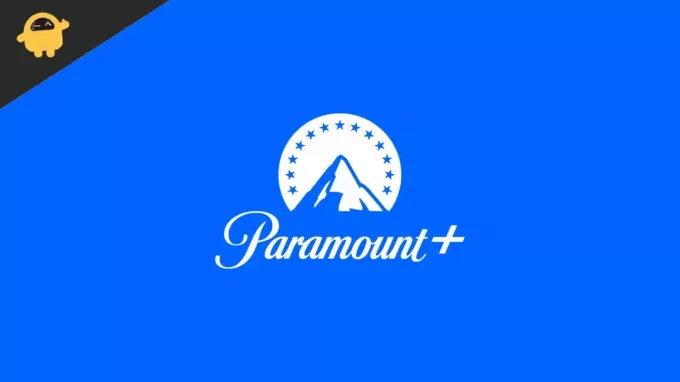
A streaming szolgáltatások exponenciálisan növekedtek az elmúlt években. Pontosabban a lezárás időszakában. Azóta népszerűsége tovább növekszik. Több mint tucatnyi lehetőség közül választhat a piacon, és úgy érzi, hogy megnyert egy kis csatát. A témára térve, ha a Paramount Plus beragadt a betöltő képernyőn, vagy megjelenik a képernyő fekete, próbálja ki az alább említett javításokat, és tudassa velem, melyik vált be a megjegyzésekben doboz.
Az oldal tartalma
-
A Paramount Plus elakadt a betöltési képernyőn, hogyan javítható?
- 1. megoldás: Ellenőrizze a Paramount Plus kiszolgáló állapotát
- 2. megoldás: Ellenőrizze az internetkapcsolatot
- 3. megoldás: Győződjön meg arról, hogy eszköze megfelel a minimális követelményeknek
- 4. megoldás: Indítsa újra az alkalmazást
- 5. megoldás: Kapcsolja be a streamelő eszközt
- 6. megoldás: tiltsa le a VPN-t vagy a proxyt
- 7. megoldás: Korlátozza a Paramount Plus streaming eszközeinek számát
- Végső szavak
A Paramount Plus elakadt a betöltési képernyőn, hogyan javítható?
A Paramount Plus betöltési képernyő problémája különböző okok miatt fordulhat elő. Előfordulhat instabil internetkapcsolat, a böngésző gyorsítótárával kapcsolatos problémák, hirdetésblokkolók vagy nyomon követés. Nem tudjuk kitalálni a probléma pontos forrását, amíg nem próbálta ki az összes javítást. Tehát kezdjük az első megoldással.
1. megoldás: Ellenőrizze a Paramount Plus kiszolgáló állapotát
Erősen ajánlom a Paramount Plus szerverek állapotának ellenőrzését. Ellenkező esetben előfordulhat, hogy nincs értelme annak a kemény munkának, amelyet más megoldások alkalmazásába fektet. Ha a Paramount Plus szerverek jelenleg offline állapotban vannak, vagy problémák merülnek fel, akkor nem fogja tudni használni a streaming szolgáltatást.
Reklámok
A Paramount Plus állapotának ellenőrzéséhez írja be a webhely URL-címét az Isitdownrightnow.com oldalon, vagy kattintson a gombra ez a link hogy közvetlenül az oldalra lépjen. Ha a webhely működik, és problémákkal szembesül a betöltési képernyőn, érdemes más megoldásokat is kipróbálni. Ha a webhely jelenleg nem működik, várjon 1-2 órát, és nyissa meg újra az alkalmazást.
2. megoldás: Ellenőrizze az internetkapcsolatot
A gyenge vagy instabil internetkapcsolat nemcsak a nézési élményt befolyásolhatja, hanem olyan problémákat is okozhat, mint például az alkalmazás elakadása a betöltési problémáknál, állandóan fekete képernyő stb. Ha valami hasonló játszódik le a Paramount Plus készülékén, ellenőrizze az internetkapcsolatot. Ha a kapcsolat instabil vagy az internet sebessége túl alacsony, indítsa újra az útválasztót.
Vagy újraindíthatja az útválasztót az útválasztó konfigurációs oldaláról, vagy egyszerűen húzza ki az útválasztó tápkábelét a fali aljzatból, várjon egy percet, majd dugja vissza a kábelt az aljzatba. Ha elkészült, nyissa meg a Paramount Plus-t, és ellenőrizze, hogy a probléma megoldódott-e.
3. megoldás: Győződjön meg arról, hogy eszköze megfelel a minimális követelményeknek
Gondoskodnia kell arról, hogy eszköze (számítógépe, mobilja, játékkonzolja vagy set-top boxa) megfeleljen a Paramount Plus által meghatározott minimális követelményeknek, hogy a streaming szolgáltatás zavartalanul működjön.
Reklámok
A Paramount Plus minimális követelményei:
ablakok
- Minimális processzor: Pentium 4, 2,33 + GHz
- Operációs rendszerek: Windows 8+
- Kattintson az „Elfogadom és telepítse most” gombra (lehet, hogy törölje az opcionális McAfee Security Scan Plus jelölését)
Mac
Reklámok
- Minimális processzor: Többmagos Intel processzor
- Operációs rendszerek: Mac OS X v10.6 vagy újabb
- Kattintson az „Elfogadom és telepítse most” lehetőségre (lehet, hogy törölje az opcionális McAfee Security Scan Plus jelölését)
Egyéb minimális konfigurációk
- RAM 1 GB vagy nagyobb
- 16 bites hangkártya és hangszórók
- 65 000 színű videokártya
- Nagy sebességű szélessávú internetkapcsolat; 800 kbps vagy nagyobb elérhető sávszélesség
- JavaScript be van kapcsolva
- Cookie-k ENGEDÉLYEZVE
- A pop-up és a hirdetésblokkolók LETILTVA
Böngésző (asztali)
- Google Chrome.
- Windows 8+, Mac OS X 10.9
- Támogatott legújabb verzió: v68+ Windows XP/Vista és Mac OS X 10.6 – 10.8 rendszeren
- Mozilla Firefox.
- Windows 8+, Mac OS X 10.9+
- A legújabb támogatott verzió: v48 Mac OS X 10.6 – 10.8 rendszeren
- Szafari.
- Mac OS X 10.10+
- Minimális támogatás: v9
- Microsoft Edge.
- Minimális támogatás – v14 Windows 10+ rendszeren
- Internet Explorer: Ez a böngésző már nem támogatott. Ha Windows 8-at használ, kérjük, használja a fenti támogatott böngészők egyikét.
Mobil
- iOS 13+
- Android 5+
Big Brother élő hírcsatornák:
Asztali
- Google Chrome.
- Windows 10, Mac OS X 10.6 – 10.8
- Mozilla Firefox.
- Windows 8+, Mac OS X 10.9+
- Minimális támogatás – v48 Mac OS X 10.6 – 10.8 rendszeren
- Microsoft Edge.
- Minimális támogatás – v14 Windows 10+ rendszeren
- Apple Safari.
- Minimális támogatás – 9.0+
- Mac OS X 10.10+
Hirdetés
Mobil
- iOS 13+
- Android 5+
Megjegyzés: Az IE 11 Windows operációs rendszeren nem támogatott az élő hírfolyamokhoz.
4. megoldás: Indítsa újra az alkalmazást
Javítása a Paramount Plus A betöltési képernyőn elakadt probléma olyan egyszerű lehet, mint az alkalmazás újraindítása. Ez egy egyszerű megoldás, amely sok felhasználónál bevált, és valószínűleg neked is beválik. Zárja be a Paramount+ alkalmazást, és távolítsa el a legutóbbi alkalmazásokból vagy az App Switcherből. Töltse be újra a Paramount Plus alkalmazást, és ellenőrizze, hogy a probléma megoldódott-e.
5. megoldás: Kapcsolja be a streamelő eszközt
Ha átmeneti hibák vagy kisebb rendszerhibák megakadályozzák a Paramount Plus alkalmazás normál megnyitását, kapcsolja be vagy indítsa újra a streaming eszközt. A folyamat felszabadít egy kis tárhelyet, törli az ideiglenes gyorsítótárat, és megoldhat minden folyamatütközést.
A távvezérlővel bekapcsolhatja a streaming eszközt. Vagy egyszerűen húzza ki a tápkábelt a fali aljzatból, várjon egy percet, majd dugja vissza a kábelt a fali aljzatba. Kapcsolja be TV-jét és streaming eszközét, és nyissa meg a Paramount Plus alkalmazást. Remélem megoldja a problémát. Ha a probléma továbbra is fennáll, további megoldásokat kínálunk, amelyeket kipróbálhat.
6. megoldás: tiltsa le a VPN-t vagy a proxyt
Előfordulhat, hogy VPN-kapcsolatot használ az Ön régiójában nem elérhető tartalmak megtekintéséhez. Bár a VPN a legtöbb felhasználó számára jól működik, a nem megfelelő konfiguráció számos problémához vezethet. Ha a VPN-szerver most túlságosan elfoglalt, előfordulhat, hogy nem lesz nagy sebességű internetkapcsolat, vagy egyes alkalmazások nem töltődnek be megfelelően.
Ha eszköze VPN-hálózathoz csatlakozik, azt javaslom, hogy legalább a Paramount Plus alkalmazás betöltésével kapcsolatos probléma elhárításakor kapcsolja ki. Először zárja be a Paramount Plus alkalmazást, válassza le a VPN-kapcsolatot, és indítsa újra a Paramount Plus alkalmazást. Ha jól működik, módosítania kell a VPN-szoftvert, vagy jobb esetben nem kell használnia.
7. megoldás: Korlátozza a Paramount Plus streaming eszközeinek számát
Legyen szó a Netflixről, a Prime Videoról vagy a Paramount Plusról, az összes streamelési platform korlátozza, hogy hány eszköz streamelhet tartalmat egy fiókból egyszerre. A Paramount Plus esetében három, bár akár hat különböző profilt is lehetővé tesz. Tehát, ha Ön olyan személy, aki folyamatosan megosztja a fiók hitelesítő adatait barátaival és családtagjaival, akkor valószínű, hogy ők használják az Ön fiókját, miközben megpróbálta elérni a Paramount Plus-t. Ilyen esetekben a videó nem fog lejátszani, vagy előfordulhat, hogy az alkalmazás nem töltődik be.
Amit tehet, az az, hogy bejelentkezik a Paramount Plus-ba, és leválaszt legalább egy eszközt. Ha végzett, indítsa újra a Paramount Plus alkalmazást, és élvezze kedvenc tartalmait. A jelszó megváltoztatásával is kényszerítheti a többi eszközt az újbóli bejelentkezésre.
Végső szavak
Paramount Plus előfizetéssel soha nem lesz hiány új tartalomból. Különféle tartalmakhoz férhet hozzá szabadidejének eltöltéséhez. Azonban frusztráló lehet, ha az alkalmazás nem működik vagy nem a kívánt módon töltődik be. Ebben az útmutatóban hatékony megoldásokat mutattunk be a probléma megoldására. Remélem, meg tudja oldani a problémát az útmutató segítségével. Ossza meg velünk gondolatait az alábbi megjegyzésekben.


![Letöltés Telepítse a Huawei P9 Lite B339 Nougat VNS-L21 firmware-t [Vodafone]](/f/b5547f6b8bf29c9feb3584ac23755f32.jpg?width=288&height=384)
